Tilbakestill registerredigeringsvinduets plassering og størrelse i Windows 10
Slik tilbakestiller du registerredigeringsvinduets plassering og størrelse i Windows 10. Når du lukker Registerredigering-appen, lagres vinduets plassering, størrelse, gjeldende nøkkelbane og noen layoutalternativer. Neste gang du åpner Registerredigering vil den gjenopprette utseendet og banen.
Annonse
Registerredigering er et viktig verktøy for systemadministratorer, nerder og vanlige brukere som ønsker å endre Windows-operativsystemets skjulte innstillinger som ikke er tilgjengelige via brukergrensesnittet.
Hovedformålet med dette verktøyet er å vise og endre innstillingene i systemregisteret - et sett med spesielle filer som inneholder konfigurasjonsinformasjon om Windows og nesten all programvare installert. Windows og mange programmer (unntatt de som er "bærbare") bruker denne informasjonen til å lese og skrive sine egne innstillinger til registeret.
Den kjørbare hovedfilen til Registerredigering er plassert i C:\Windows-katalogen. Så du kan navigere til den mappen og kjøre regedit.exe-filen direkte.
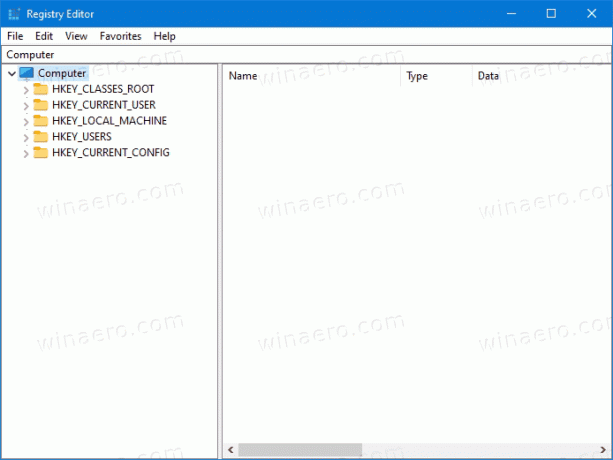
Dette innlegget viser deg hvordan du tilbakestiller vindusposisjon og størrelse til standardinnstillingene for Registerredigering i Windows 10. Dette vil også tilbakestille den siste nøkkel- og layoutvisningen i appvinduet.
Slik tilbakestiller du registerredigeringsvinduets plassering og størrelse i Windows 10
- Lukk Registerredigering app hvis du har den i gang.
- Last ned følgende fil: Last ned ZIP-arkivet.
- Fjern blokkeringen av den nedlastede filen.
- Dobbeltklikk på ZIP-arkivet for å åpne det.
- Dobbeltklikk nå på filen
Reset_Registry_Editor_window_position_size.regog bekreft sammenslåingsoperasjonen. - Bekreft UAC-forespørselen hvis du blir bedt om det.
Du er ferdig.
Registerfilen ovenfor vil fjerne LastKey og Utsikt verdier under fetter registernøkkelen: HKEY_CURRENT_USER\Software\Microsoft\Windows\CurrentVersion\Applets\Regedit.
Regedit.exe-appen vil automatisk gjenskape dem neste gang du lukker Registerredigering, slik at den lagrer gjeldende vindusposisjon og størrelse, layoutvisning og gjeldende bane. De nye verdiene vil bli lagret for Registerredigering-vinduet, så du trenger ingen ekstra trinn å utføre.


